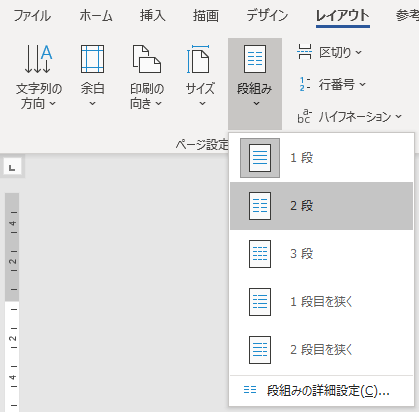
石田修二研究室 > 皇學館大学メモ > Word (サイト内検索)
「だんぐみ」と読みます。
(1)段組みにする本文を選択します。
(2)「レイアウト」(もしくは「ページレイアウト」)タブの「ページ設定」グループの「段組み」ボタンをクリックし、「2段」を選択します。
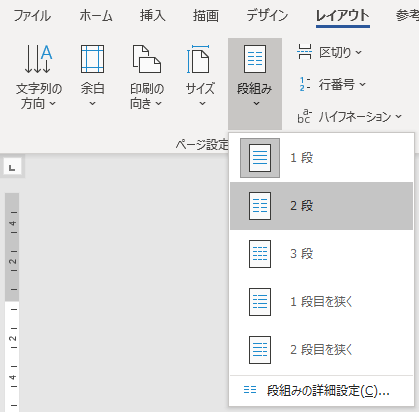
2段組みに変更されます。
段組みを設定した文章の前と後ろにはセクション区切りといわれるものが挿入されます。
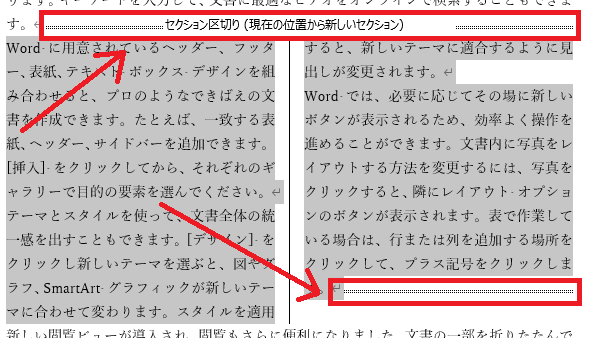
表示されない場合は、[ホーム]タブの[段落]グループの「編集記号の表示/非表示」をクリックします。
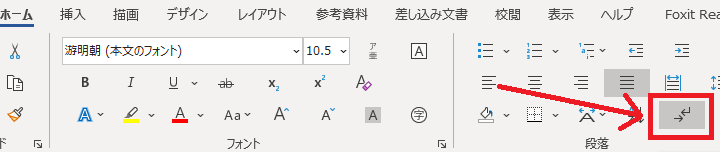
後でも述べますが、段組みを解除する際は、セクション区切りは表示しておくことをおすすめします。
(1)段組みが設定されている範囲にカーソルを移動します
(2)「レイアウト」(Layout) タブの「ページ設定」グループの「段組み」(Columns) ボタンをクリックし、[段組みの詳細設定]を選択します
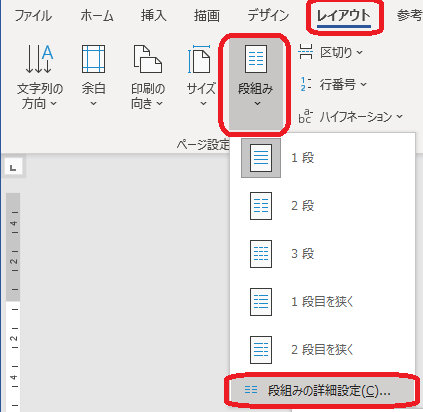
(3)(種類が「2段」になっていることを確認し)「境界線を引く」にチェックを入れます。その後、[OK]ボタンを押します。
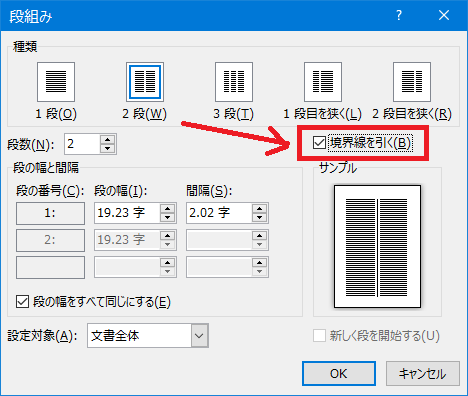
段と段の間に境界線が設定されました。
段組みを解除するには、段組みを設定した範囲にカーソルを移動して、「レイアウト」(Layout) タブの「ページ設定」グループの「段組み」(Columns) ボタンをクリックし、「1段」を選択します。
ただし、段組みを解除しても、セクション区切りは解除されません。セクション区切りを削除するには、セクション区切り位置にカーソルを移動して、[Delete]キーを押します。
リンクはご自由にどうぞ。
Last modified: 2018-07-18 11:01:39